Guida dettagliata: come eliminare brani su iTunes su iPad?
La vita senza musica è decisamente noiosa. Ogni giorno, quando si va a scuola, in ufficio o ovunque, o anche quando si fa qualcosa a casa, a molte persone piacerebbe sicuramente ascoltare i loro brani preferiti. Se sei stato un fan dell'utilizzo dell'app iTunes e ti piace lo streaming della tua libreria tramite il tuo iPad, probabilmente sarai curioso di sapere cosa sta per condividere questo post.
Sebbene abbiamo un sacco di canzoni che amiamo ascoltare, ci sono ancora casi in cui vorremmo rimuoverne alcune. Così, rendendoci curiosi come eliminare brani su iTunes su iPad. Gli utenti hanno diversi motivi per cui vorrebbero rimuovere i brani dai propri dispositivi. Alcuni potrebbero essere perché volevano spazio per nuove canzoni, altri vorrebbero semplicemente ridurre il numero di canzoni che hanno nella loro libreria in quanto potrebbero essercene già molte, o forse, alcuni utenti si sono semplicemente stancati di riprodurre in streaming le stesse canzoni di nuovo e di nuovo.
Qualunque sia la ragione che hai in mente, imparerai sicuramente le informazioni che desideri sapere quando si tratta del processo di rimozione dei brani leggendo ogni sezione di questo articolo.
Contenuto dell'articolo Parte 1. Come rimuovere la musica da un iPadParte 2. Eliminazione di brani dalla libreria di iTunesParte 3. Scopri come conservare per sempre i brani di Apple Music o iTunesParte 4. Sommario
Parte 1. Come rimuovere la musica da un iPad
Come accennato in precedenza, questa sezione di questo post ti mostrerà guide dettagliate su come eliminare brani su iTunes su iPad. Sebbene ben accolto nei suoi primi anni, iTunes ha ricevuto crescenti critiche per un'esperienza utente gonfia. A cominciare dai Mac in esecuzione macOS Catalina, iTunes è stato sostituito da app separate, vale a dire musica, podcast e TV, con Finder e dispositivi Apple che hanno assunto le capacità di gestione dei dispositivi. Di conseguenza, la tua libreria iTunes così come la conoscevi, con tutta la musica acquistata, dovrebbe essere disponibile all'interno dell'app Musica. Puoi eliminare i brani di iTunes tramite il tuo iPad realizzando uno dei due metodi che presenteremo qui.
Metodo #1. Eliminazione di brani direttamente tramite l'app Music
Se hai in mente determinati brani che desideri eliminare per liberare la tua libreria musicale, puoi farlo utilizzando l'app Musica. Se desideri provare questo metodo, puoi semplicemente seguire i passaggi seguenti.
Passo 1. Sul tuo iPad, avvia l'app Musica.
Passo 2. Cerca il brano specifico di iTunes che desideri eliminare.
Passaggio n. 3. Una volta trovati i brani, tocca e tieni premuto l'elemento, quindi tocca Rimuovi.
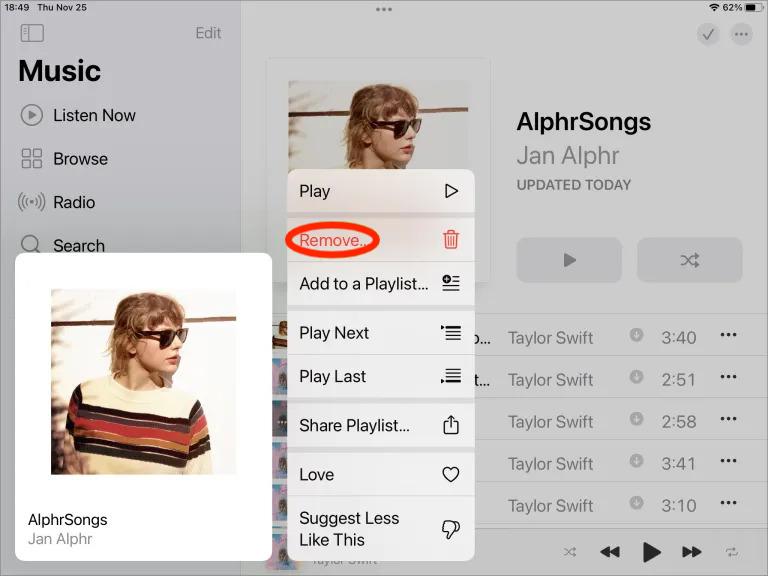
Passaggio n. 4. Diverse opzioni verranno visualizzate dopo aver toccato il menu a discesa. Da quelle opzioni visualizzate, assicurati di scegliere "Elimina dalla libreria". Devi confermare che procederai facendo clic sul pulsante "Elimina brano" successivo.
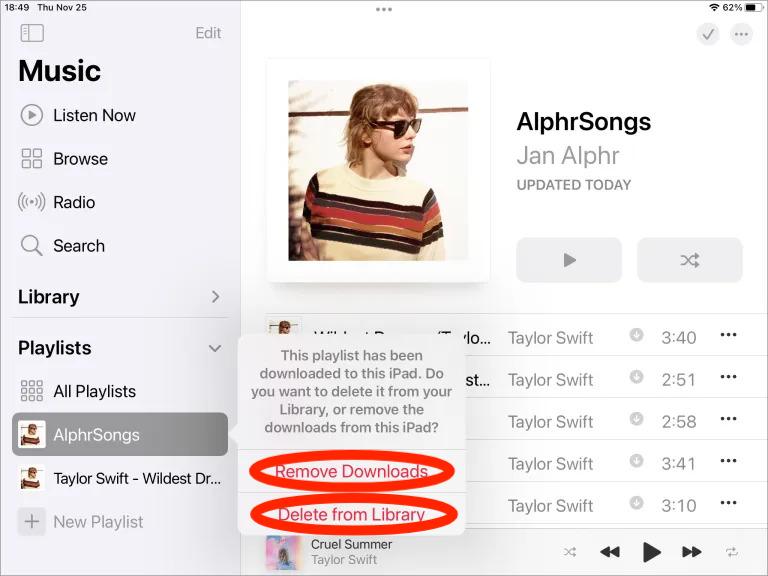
Una volta completato quanto sopra, i brani selezionati per l'eliminazione verranno ora rimossi dalla libreria musicale di iTunes! Puoi semplicemente ripetere lo stesso processo di come eliminare brani su iTunes su iPad se è stato menzionato se intendi eliminare gruppi di brani.
Metodo #2. Eliminazione di brani tramite il menu Impostazioni dell'iPad
Come affermato in precedenza, dobbiamo evidenziare qui due metodi su come rimuovere i brani su iPad. Dato che abbiamo già finito di discutere del primo, ora passiamo al successivo. Se non ti senti a tuo agio con il primo metodo, puoi sempre ricorrere a provare questo secondo.
Ecco i passaggi che devi seguire nel caso in cui desideri provare questo metodo.
Passo 1. Sul tuo iPad, vai al menu "Impostazioni".
Passo 2. Dalle opzioni, tocca il pulsante "Generale".
Passaggio n. 3. Devi fare clic su "Archiviazione iPad" accanto.
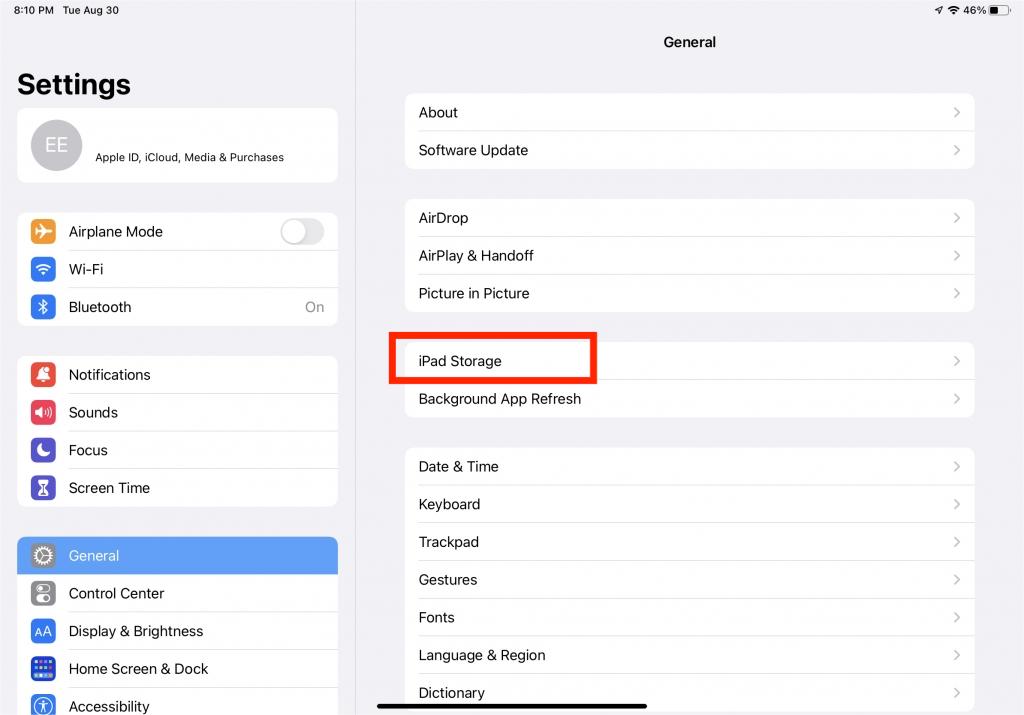
Passaggio n. 4. Scorri verso il basso fino a visualizzare "Musica".
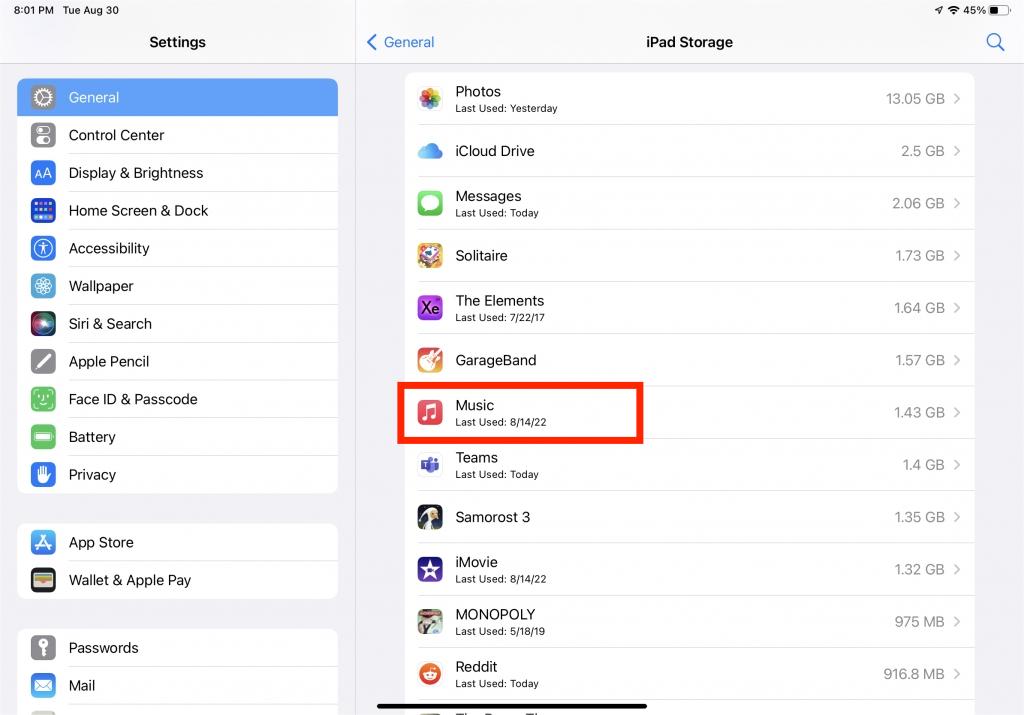
Passaggio n. 5. Vedrai il pulsante "Modifica" in alto. Basta toccarlo.
Passaggio n. 6. Accanto a "Tutte le canzoni", vedrai un'icona rossa. Devi solo premere questo.
Passaggio n. 7. Fai clic sul pulsante "Elimina" accanto per eliminare o rimuovere tutti i brani dall'iPad o dalla libreria.
Questa è un'opzione migliore da fare se stai mirando a eliminare tutti i brani di iTunes che hai. Puoi anche eseguire l'eliminazione individuale dei brani tramite questo metodo, se lo desideri. Devi solo cercare la canzone specifica da eliminare.
Semplice come eseguire il processo di cui sopra su come eliminare la musica su iPad, sarai in grado di rimuovere tutti i brani di iTunes che non vorresti più conservare!
Parte 2. Eliminazione di brani dalla libreria di iTunes
Oltre a condividere con te come eliminare i brani su iTunes su iPad, vorremmo anche condividere una guida dettagliata su come eliminare tutto ciò che è nella tua libreria musicale di iTunes. Se vuoi rimuovere tutto ciò che hai nella tua nuova libreria e ricominciare da capo, devi prendere nota della procedura seguente che deve essere eseguita.
Passo 1. Devi avere la tua app iTunes chiusa o spenta.
Passo 2. Sul tuo Mac, avvia "Finder".
Passaggio n. 3. Premi l'opzione "Vai".
Passaggio n. 4. Tocca l'opzione "Casa" successiva.
Passaggio n. 5. Sul tuo Mac, cerca semplicemente la cartella "Musica".
Passaggio n. 6. Dalle opzioni disponibili, devi scegliere "iTunes".
Passaggio n. 7. Cerca questi file: "iTunes Library.itl" e "iTunes Music Library.xml".
Passaggio n. 8. Una volta trovato dove si trovano i suddetti file, non ti resta che cancellarli.
Dopo aver completato quanto sopra, noterai che la tua libreria musicale di iTunes è stata cancellata o svuotata!
Ricorda che quando esegui il processo di rimozione dei brani, i brani che hai eliminato scompariranno dal tuo iPad o se esegui il processo di eliminazione direttamente su iTunes, quelli scompariranno per sempre.
Parte 3. Scopri come conservare per sempre i brani di Apple Music o iTunes
Sebbene sia davvero utile imparare come eliminare i brani su iTunes su iPad e tramite iTunes, ci sono ancora casi in cui ti senti come se volessi ascoltare i brani che hai appena eliminato. Pertanto, facendoti ripetere il processo di download per l'ascolto offline.
In questo caso, per alleggerire il carico dalla tua parte, piuttosto che cancellare la tua libreria musicale di iTunes, perché non impari semplicemente a scaricare e conservare i brani di iTunes e Apple Music che hai su altri gadget o dispositivi di archiviazione esterni? Probabilmente ti starai chiedendo come sia possibile, dato che i brani acquistati su iTunes e i brani di Apple Music sono protetti da DRM. Beh, non è qualcosa di cui dovresti preoccuparti.
Quando si tratta di scaricare e rimuovere la protezione dei brani di Apple Music e iTunes, ci sono un sacco di fantastiche app che possono aiutarti. Consigliamo infatti di utilizzare uno dei migliori, il TunesFun Convertitore musicale Apple. Con l'aiuto di questo strumento professionale, puoi eseguire facilmente il processo di rimozione del DRM e persino la conversione dei brani in formati come MP3, WAV o FLAC. Non ti preoccupare di quello che puoi riprodurre musica anche se Apple Music non funziona poiché hai questi file musicali convertiti, puoi salvarli sul lettore multimediale. Avendo formati musicali standard, sarai in grado di farlo riproduci i brani di iTunes sulla tua Xbox One troppo!
Quando si tratta di TunesFun La velocità di conversione di Apple Music Converter, inoltre, non devi pensare molto. Funziona abbastanza velocemente permettendoti di risparmiare tempo. Può persino elaborare molte canzoni. Tutti i dettagli importanti delle canzoni e la qualità originale verranno preservati poiché questa app esegue la conversione senza perdita di dati.
TunesFun Apple Music Converter è supportato anche da Windows e Mac OS, quindi installarlo non sarà un dilemma. Il team si assicura inoltre che l'app venga aggiornata in modo coerente. Pertanto, puoi essere certo che stai ottenendo il meglio dall'app!
Con TunesFun Grazie alla semplice interfaccia di Apple Music Converter, puoi navigare tra i tasti e le funzioni anche se è la prima volta che utilizzi l'app. Esaminiamo rapidamente i passaggi che devi eseguire per convertire e scaricare i brani di Apple Music e iTunes TunesFun Convertitore di musica Apple.
Passo 1. Una volta che hai il TunesFun Installato Apple Music Converter sul tuo PC, aprilo e inizia a scegliere i brani da convertire e scaricare.

Passo 2. Seleziona il formato di output desiderato e modifica le opzioni dei parametri di output che desideri modificare.

Passaggio n. 3. Premendo il pulsante "Converti" nella parte inferiore della pagina, l'app inizierà a trasformare i brani. Contemporaneamente avverrà anche la rimozione della protezione dei brani.

Una volta che hai le tracce non DRM e convertite, puoi semplicemente conservarle su qualsiasi dispositivo di archiviazione che possiedi in modo che quando ti senti come se stessi ascoltandole in streaming, puoi semplicemente cercarle e ascoltarle facilmente!
Parte 4. Sommario
Il processo su come eliminare i brani su iTunes su iPad è totalmente semplice. Se ritieni che la tua raccolta ora sia noiosa da ascoltare, puoi semplicemente sbarazzartene con semplici clic. È anche possibile farlo tramite iTunes. Tuttavia, quando improvvisamente vorresti riascoltarli, devi scaricarli nuovamente per procedere. Se non vuoi provare questi problemi, scarica semplicemente i brani tramite il TunesFun Apple Music Converter e tienili su qualsiasi dispositivo tu abbia!
Lascia un commento